使用pyinstaller打包Python教程
一、单个文件打包
1.1 简单打包
例如现在有一个main.py文件内容如下
import os
print("hello world")
os.system("pause")
运行结果如图
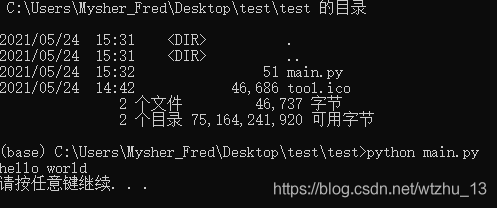
现在用一下命令打包成一个可执行文件pyinstaller -F main.py
再同级目录下生成一个dist文件夹里面就会生成一个可执行文件,双击就可以执行
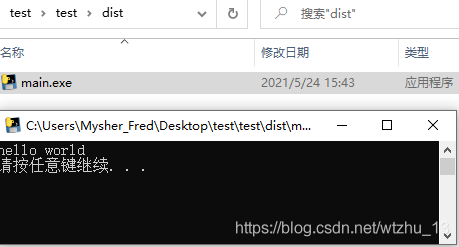
1.2 带图标打包
有的时候为了美观,可以给可执行文件加一个图标,这时用这个命令pyinstaller -F main.py-i filename.ico
打包完成后把这个ico文件复制到dst和可执行文件一起就可以了
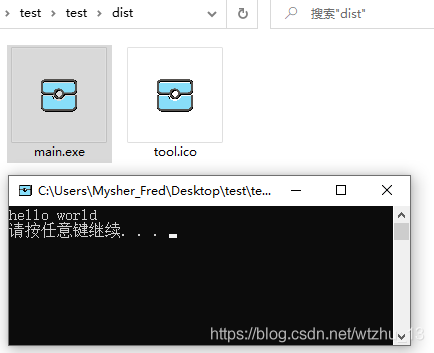
二、项目多文件打包
上面只是一些简单的demo打包成可执行文件的简单方式,大多数时候需要打包的都是多个文件的项目,这个时候就会复杂一些,主要使用一下命令进行pyinstaller -D main.py -p other1.py -p other2.py [-w] -i flie.ico
对部分命令解释:
| 命令 | 作用 |
| -F | 打包成一个exe文件,就是不管原文件时多少个最终生成只是一个exe可执行文件,这种方式再大型项目中不适用,打开程序太慢 |
| -D | 以依赖的方式打包,类似于平时安装工具的方式,会有一对的库文件,一般项目建议这种方式 |
| -p | 主文件以外其他用到的python文件 |
| -w | 运行程序的时候不显示终端。如果不加的话就是做了UI界面,运行的时候也会跳出终端,这个视情况决定 |
| -i | 加载图标文件 |
这是部分用到的命令的解释,还有其他命令可以上官网查看文档查询。
例程如下:
有个项目有4个Python文件运行主程序效果如图
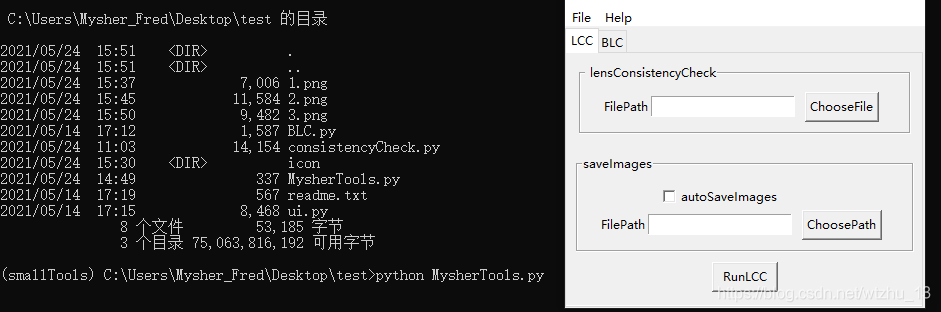
用此命令打包pyinstaller -D MysherTools.py -p BLC.py -p consistencyCheck.py -p ui.py -w -i .\inco\tool.ico
生成如图所示的文件

双击运行exe可执行文件效果如图
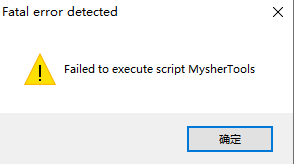
一般出现如上的提示,都是用到的静态文件没有放在指定路径下,因为打包的时候ico文件是放在icon目录下,所以需要将这个目录拷贝到可执行文件的路径下。放到指定位置后运行正常如图
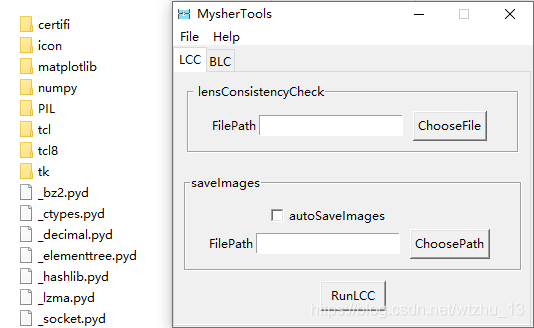
注意:文件用到的静态文件一定要保证路径正常,不然运行会出错。
三、打包后文件太大
一般如果直接这么打包会导致打包后的文件特别大,这时候就需要创建一个虚拟环境,只安装项目需要的库文件,然后再打包,这样就会小很多,因为python环境下没用到的库也被打包进去导致体积太大。
(资源库 www.zyku.net)
原文链接:https://blog.csdn.net/wtzhu_13/article/details/117225925
您可能感兴趣的文章
- 01-25Python打包为exe详细教程
- 01-25Python打包exe时各种异常处理方案总结
- 02-23DedeCMS 5.7去除后台版权广告链接的方
- 02-09opporeno5悬浮球设置流程
- 03-04wordpress优化wp_nav_menu函数
- 11-17微信怎么开通云闪付功能
- 08-14airPodspro怎么匹配华为手机
- 01-19知音影视app-知音影视app应用软件功能
- 03-07荣耀50pro设置动态壁纸教程
- 02-26帝国cms修改d目录名称的方法
- 01-12壁纸超人图片大全-壁纸超人图片大全应
- 03-02WordPress在LNMP环境下网站二级目录伪
- 01-25华为mate40投屏功能使用方法
- 12-13HTML <wbr> 标签
- 04-11realme真我gt开启快捷手势操作方法
- 03-24nova8pro设置门禁卡图文教程
- 02-25华为手机休眠时间设置方法
- 01-12顾得康-顾得康应用软件功能介绍
- 01-16放射医学中级题库-放射医学中级题库应
- 01-11防沉迷监管-防沉迷监管应用软件功能介

最近更新
阅读排行
猜你喜欢
- 01-11魔法壁纸动态壁纸-魔法壁纸动态壁纸应
- 03-25华为mate40pro注视屏幕不熄屏设置教程
- 01-12吱吱心理咨询师-吱吱心理咨询师应用软
- 04-23Linux下SVN服务器搭建的方法
- 01-25浅谈dataframe两列相乘构造新特征
- 02-24解决iptables -P INPUT DROP后无法联
- 11-21强制修改MySQL的root密码的六种方法
- 10-08一加9r设置流量限制额度方法介绍
- 07-09CentOS文件解压缩7z安装与使用方法
- 02-18Oracle 中 table 函数的应用浅析


